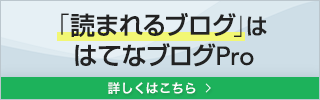ブログのデザインなどでたまに必要となる、画像のアドレス。
ネット上ですでに公開されている画像であれば画像のアドレスの取得は容易なのですが、自分のパソコンに保存してる画像のアドレスを取得するにはどうすればよいのでしょうか。
この記事では、画像のアドレスの取得方法と、自分のPCで保管する画像のアドレスはどうしたら表示させられるのかをご紹介します。

ネット上の画像のアドレスを取得する方法
画像のアドレスの取得取得方法ですが、とても簡単。
①ネット上に公開されている画像を右クリック
②「この画像のアドレスをコピー」
でコピーすることがでいます。

例えばこのブログで公開されているのアマゾン川の記事の画像のアドレスが知りたい場合は、この記事の写真上で右クリックすれば、上の画像のように、画像のアドレスをコピーすることができます。
公開されていない画像のアドレス取得
ブログやSNSなどですでに公開されている画像であれば、簡単にアドレスを取得できます。
一方で、自分のパソコンやUSBに保存していて公開していない画像のアドレスというと、実は、取得できません。
アドレスというのは、インターネット上の住所ですから、ネット上で公開しなければ当然住所が無い状態なのです。
解決方法は、
①SNSやブログで公開する
②ブログの記事作成で画像をはり非公開にする
の2つ。
①は簡単。フェイスブックなどのSNSで公開し、そこから画像のアドレスを取得する方法。簡単ですが、デメリットがあって、公開したら誰でも見ることができ、画像を消すとアドレスも消えるという点。
例えば、ブログのヘッダー作成で画像のアドレスが必要な場合、その画像をどのSNSで公開するのか迷ってしまうと思います。SNSで公開しても、公開する理由が分からない画像となってしまうので、公開しづらいです。

そこでおすすめなのが②。
②はブログで記事を新規作成し、そのまま記事を保存。未公開のままにしておくという方法。例えば上の画像の様な感じです。
自分のブログはインターネット上に存在するので、保存記事も当然インターネット上に存在します。つまり、ここに画像を貼って下書き保存しておくと、その画像もインターネット上に住所を持つことができ、画像のアドレスを取得することができるのです。
注意点は、この記事を間違えて消してしまうと、画像のアドレスも消滅するので、そのアドレスを使って作業したもののデザインが壊れてしまったりします。
この方法を実践する場合は、記事を消してしまわないよう注意が必要です。
はてなブログPROの紹介
はてなブログには無料ブログと有料プランのはてなブログPROがあります。
初心者の場合は最初は無料ブログでブログを書きながら、収益化などを図りたいと思った場合にはてなブログPROへ切り替えるのがおすすめ。
私も最初は無料ブログで初めて今ははてなブログPROを使っています。
良いところとして、
・自動広告が表示されない(自分で広告をつけて収益化できる)
・カスタマイズの幅が広がる
・メンテナンスフリーなので書くことに集中できる
・はてなブロガーさんとのつながりができる
という4つがあります。
私としては無料ブログでやっていたころよりもはてなブログProに変えたほうが使い勝手がよく、サブブログも作りやすいのでお勧めです。
ブログをこれまでよりもさらに良くしていきたい、将来的には収益化も考えているという場合に特におすすめですので是非ご検討ください。
※はてなブログProの登録はこちら
終わりに
この記事では、自分のPCに保存してある画像のアドレスを取得する方法をご紹介しました。
画像のアドレスが必要な局面はあまりないかなとも思うのですが、意外なところでつかったりするので、画像のアドレスの取得ができないという場合には、ブログ記事に下書きとして保存して、そこから取得するのを試してみると良いかなと思います。